Introducción
Este documento describe cómo permitir canales/videos específicos de YouTube y bloquear el resto de YouTube en Secure Web Appliance (SWA).
Prerequisites
Requirements
Cisco recomienda conocer estos temas:
- Acceso a la interfaz gráfica de usuario (GUI)de SWA
- Acceso administrativo al SWA.
Componentes Utilizados
Este documento no tiene restricciones específicas en cuanto a versiones de software y de hardware.
La información que contiene este documento se creó a partir de los dispositivos en un ambiente de laboratorio específico. Todos los dispositivos que se utilizan en este documento se pusieron en funcionamiento con una configuración verificada (predeterminada). Si tiene una red en vivo, asegúrese de entender el posible impacto de cualquier comando.
Configuration Steps
Siga estos pasos para permitir un canal de YouTube específico mientras el acceso a YouTube está bloqueado:
Paso 1. Cree categorías de URL externas y personalizadas para el canal que necesita conceder acceso; en este ejemplo, esta categoría de URL se denomina "canal".
Paso 1.1. En GUI, vaya a Web Security Manager y elija Custom URL and External Categories.
 Imagen: elija categorías de URL externas y personalizadas
Imagen: elija categorías de URL externas y personalizadas
Paso 1.2. Elija Agregar categoría y establezca el Nombre de categoría.
Paso 1.3. Agregue estas dos direcciones URL en la sección Sitios.
ytimg.com, .ytimg.com
Paso 1.4. En este ejemplo, la URL del canal es https://www.youtube.com/channel/UCsl9s_etl_i6Hb2ilAl71Bw. Agregue estas expresiones regulares relacionadas con su canal:
\.youtube.*UCsl9s\_etl\_i6Hb2ilAl71Bw
Paso 1.5. Agregue estas expresiones regulares, que son generales y no específicas de la URL del canal.
youtube\.com/videoplayback
www\.youtube\.com/crossdomain\.xml
youtube\.com/generate
Paso 1.6. Enviar cambios.
 Imagen- Configurar categoría de URL personalizada del canal
Imagen- Configurar categoría de URL personalizada del canal
Paso 2. Cree categorías de URL externas y personalizadas para bloquear YouTube. En este ejemplo, la categoría se denominó YouTube.
Paso 2.1. En Custom URL and External Categories elija Add Category y establezca el Category Name.
Paso 2.2. Agregue estas dos direcciones URL en la sección Sitios.
.youtube.com, youtube.com
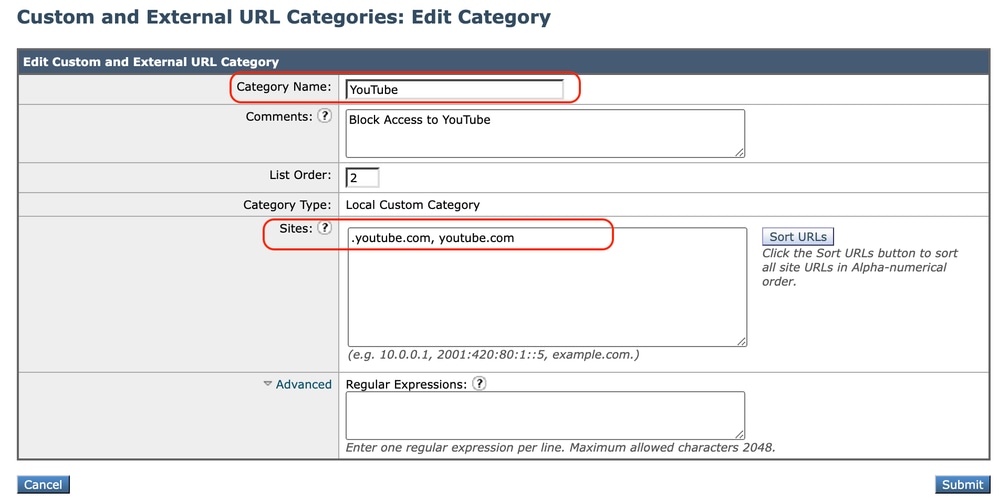 Imagen- Configurar categoría para bloquear el acceso a YouTube
Imagen- Configurar categoría para bloquear el acceso a YouTube
Paso 2.3. Haga clic en Submit (Enviar).

Precaución: asegúrese de que la categoría de URL personalizada 'Canal' tenga una prioridad inferior a la categoría de URL personalizada 'YouTube'.
 Imagen- URL personalizado Categoría Order.png
Imagen- URL personalizado Categoría Order.png
Paso 3. Cree perfiles de identificación para los usuarios que tienen permiso para acceder al canal de YouTube.

Sugerencia: Puede establecer las categorías personalizadas en la política de acceso y descifrado. En este caso, no es necesario establecer un perfil de ID independiente.
Paso 3.1. Desde GUI, navegue hasta Web Security Manager y elija Identification Profiles.
Paso 3.2. Elija Agregar perfil de identificación.
Paso 3.3. Introduzca el nombre del perfil.
Paso 3.4. Elija los usuarios o defina los miembros por subred IP.
Paso 3.5. Haga clic en la sección Advanced y elija URL Categories.
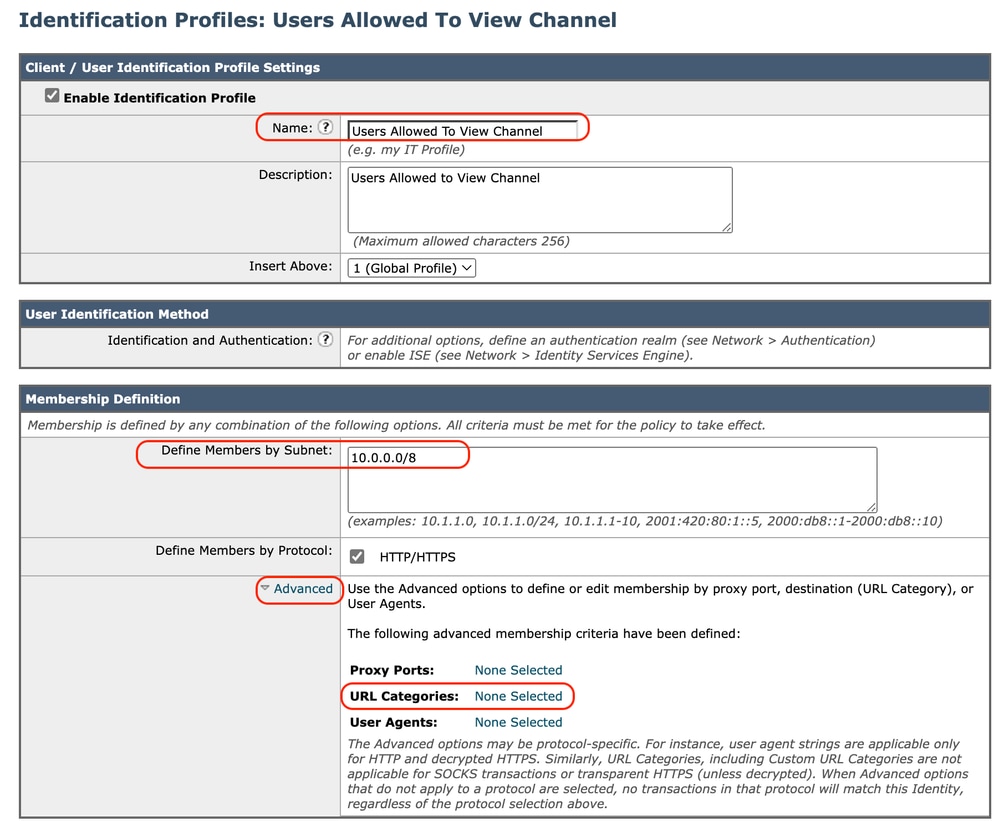 Imagen- Crear perfil de ID
Imagen- Crear perfil de ID
Paso 3.6. Agregue las dos categorías de URL que se crearon en el paso 1 y el paso 2 y haga clic en Finalizado.
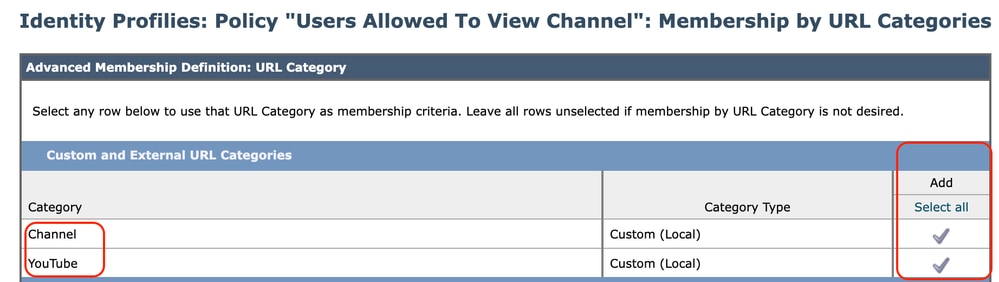 Imagen- Agregar categorías de URL
Imagen- Agregar categorías de URL
Paso 3.7. Enviar cambios.
Paso 4. Cree una política de descifrado para descifrar el tráfico de YouTube. En este ejemplo, el nombre de la política es Descifrar Youtube.

Nota: Si no descifra el tráfico de YouTube, SWA no podrá determinar la dirección del canal en la implementación de Transparente.
Paso 4.1. Desde GUI, navegue hasta Web Security Manager y elija Políticas de descifrado.
Paso 4.2. Elija Add Policies e ingrese el nombre de la política.
Paso 4.3. Elija el perfil de identificación que creó en el paso 3.
 Imagen- Crear política de descifrado
Imagen- Crear política de descifrado
Paso 4.4. Envíe los cambios.
Paso 4.5. En la página Políticas de descifrado, haga clic en Monitor en la sección Filtrado de URL.
 Imagen: haga clic en Filtrado de URL
Imagen: haga clic en Filtrado de URL
Paso 4.6. Elija Decrypt para ambas categorías de URL y Submit.
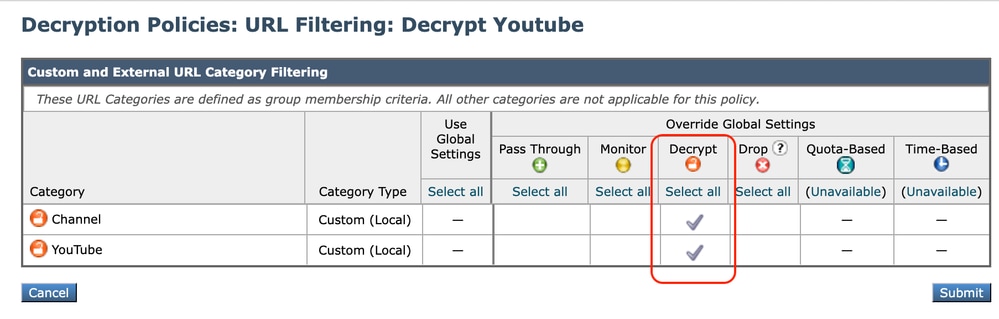 Imagen: elija Descifrar
Imagen: elija Descifrar
Paso 5. Cree una política de acceso para configurar el acceso al canal de YouTube. En este ejemplo, el nombre de la política es Allow YouTube.
Paso 5.1. Desde GUI, navegue hasta Web Security Manager y elija Access Policies.
Paso 5.2. Haga clic en Add Policy e ingrese el nombre de la política.
Paso 5.3. Elija el perfil de identificación que creó en el paso 3.
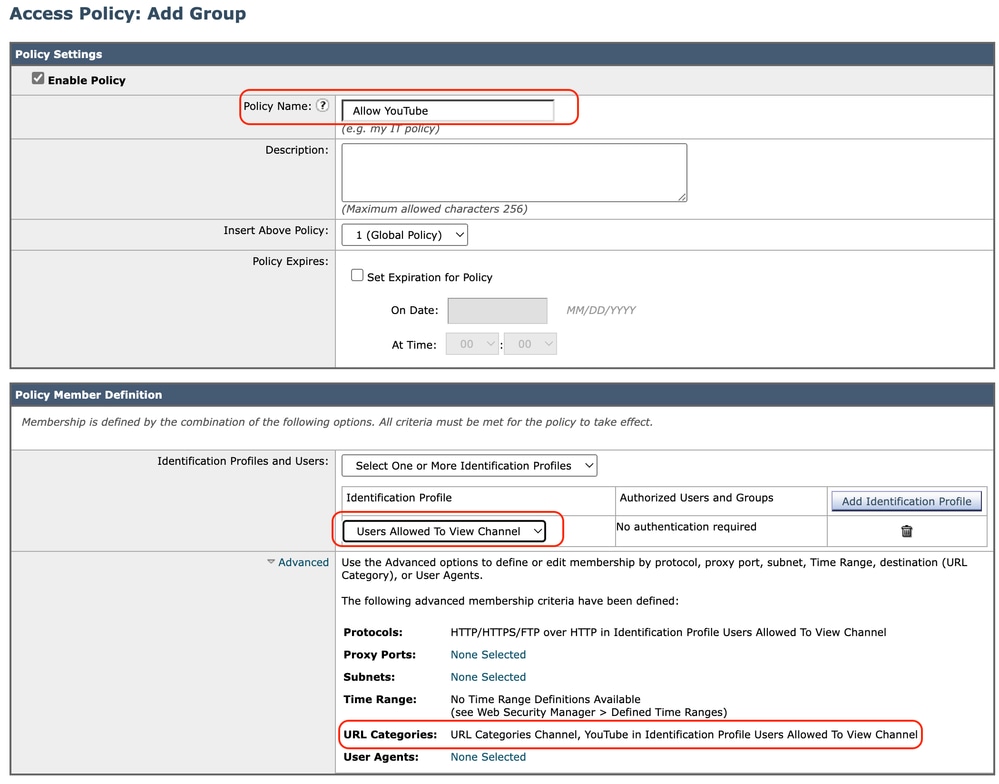 Imagen- Crear política de acceso
Imagen- Crear política de acceso
Paso 5.4. Enviar cambios.
Paso 5.5. En la página Access Policies, haga clic en Monitor en la sección URL Filtering.
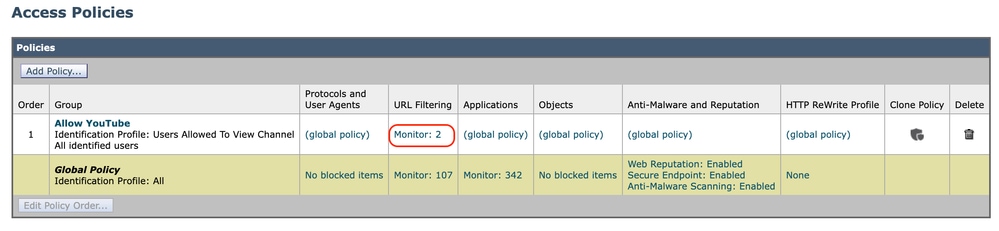 Imagen- Configurar política de acceso
Imagen- Configurar política de acceso
Paso 5.6. Elija Allow para la categoría Channel.
Paso 5.7. Elija Block para la categoría YouTube.
 Acción de categoría de conjunto de imágenes
Acción de categoría de conjunto de imágenes
Paso 5.8. En la misma página, desplácese hasta Excepciones al bloqueo de contenido incrustado/referido y Habilitar excepciones de referencia.
Paso 5.9. Elija Todo el contenido incrustado/referido.
 Imagen- Habilitar el remitente
Imagen- Habilitar el remitente
Paso 5.10. En Set Exception for Content Referred by These Categories, elija la categoría de URL personalizada de YouTube.
 Imagen- Configurar contenido incrustado
Imagen- Configurar contenido incrustado
Paso 5.11. Enviar y registrar cambios.

Precaución: si los usuarios acceden primero al canal, podrán navegar hasta todos los vídeos de YouTube.
Información Relacionada



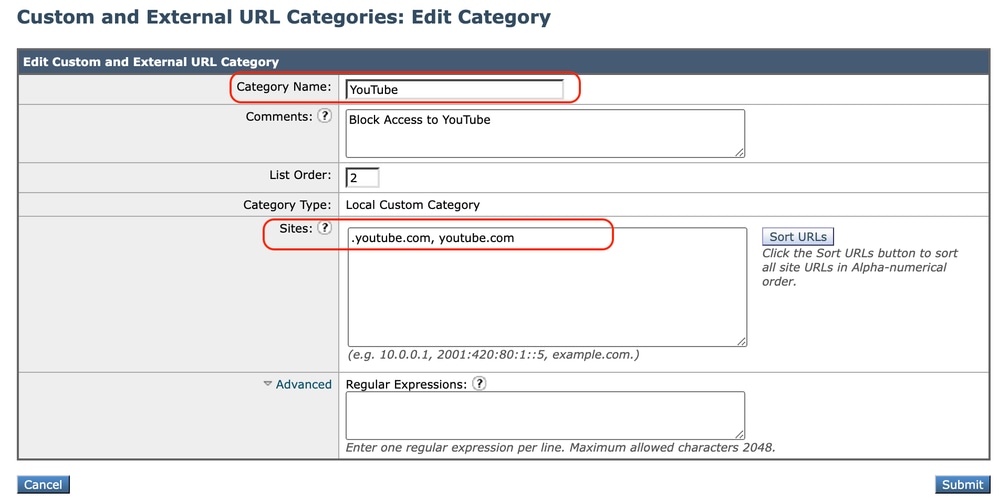

 Imagen- URL personalizado Categoría Order.png
Imagen- URL personalizado Categoría Order.png
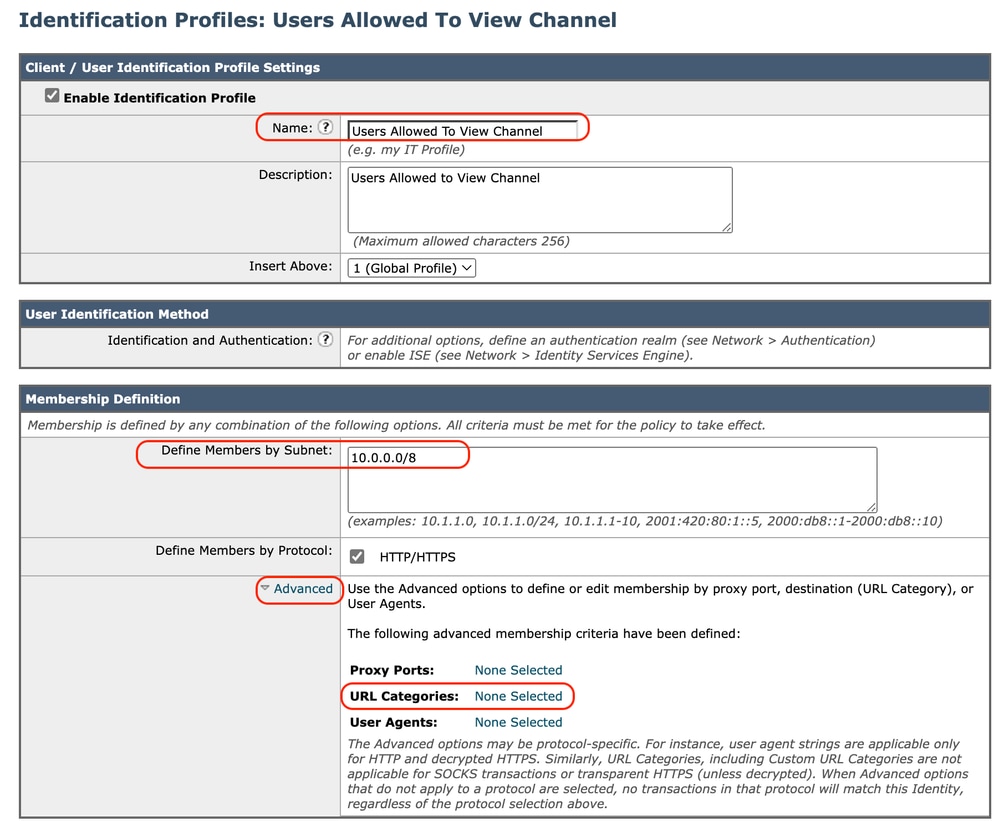
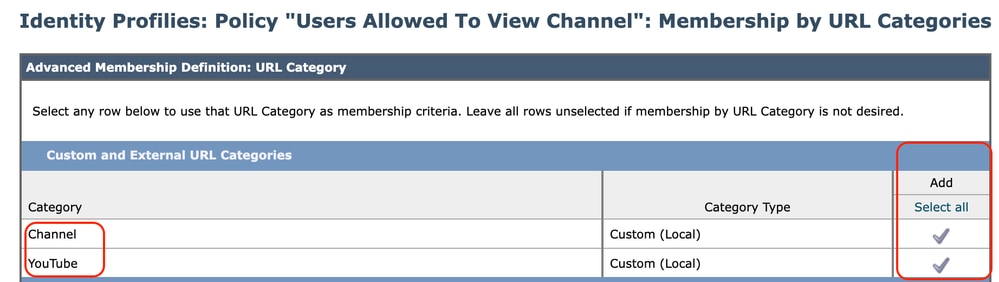



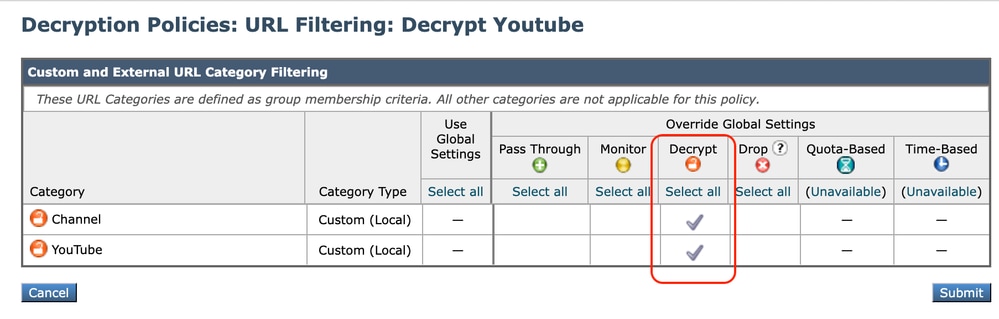
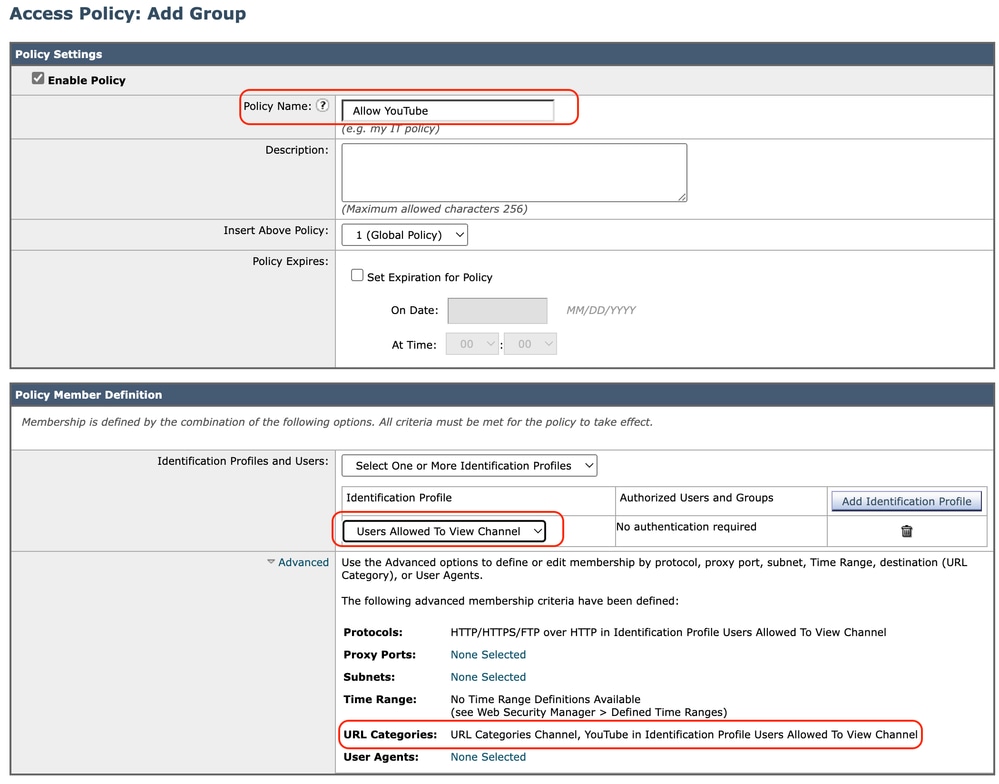
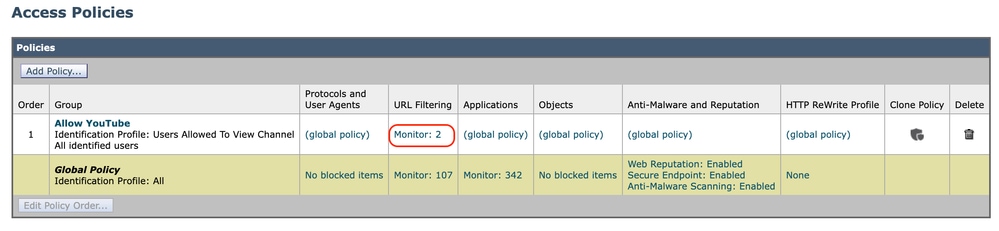



 Comentarios
Comentarios